MSG360-20 如何添加AP授权
- 0关注
- 0收藏,1918浏览
问题描述:
请问MSG360-20这个设备如何添加AP的授权 获取到License后在哪里激活
组网及组网描述:
- 2023-04-15提问
- 举报
-
(0)
最佳答案

https://www.h3c.com/cn/Service/Document_Software/Document_Center/Home/Wlan/00-Public/Configure/Typical_Configuration_Example/H3C_(MSG360_WAC_WX2500H-WiNet)_CE/02/?CHID=546523
LIC手册
- 2023-04-15回答
- 评论(0)
- 举报
-
(0)
暂无评论

您好,请知:
以下是配置举例,请参考:
1 简介
本文档介绍了专家模式Web页面下License安装的典型配置举例。
2 配置前提
本文档不严格与具体软、硬件版本对应,如果使用过程中与产品实际情况有差异,请以设备实际情况为准。
本文档中的配置均是在实验室环境下进行的配置和验证,配置前设备的所有参数均采用出厂时的缺省配置。如果您已经对设备进行了配置,为了保证配置效果,请确认现有配置和以下举例中的配置不冲突。
本文档假设您已了解License特性。
3 配置举例
3.1 组网需求
如图1所示,AC通过二层交换机与AP相连,在AC安装AP数量License,实现AC对AP的管理,Client可以通过AP获取无线服务。
图1 License管理组网图
3.2 配置步骤
3.2.1 获取授权码
获得授权码后,请妥善保存并备份,以防授权码丢失。
1. 获取正式授权码
通过H3C官方渠道购买授权,获取授权书。授权书上印有授权码(License Key)。
2. 获取临时授权码
临时授权码用于测试、试用等场景,请联系新华三技术有限公司市场或技术支持人员协助获取临时授权码。
3.2.2 确认License存储区大小(需在设备上操作)
(1) 选择页面底部的<系统>按钮,进入系统菜单页面。
(2) 选择页面左侧导航栏的[系统/License管理],在“压缩”页签下查看可安装激活文件个数和已安装激活文件个数来判断是否需要清理License存储区。
(3) 若存储区不足够安装新的License,可以单击<压缩>按钮,然后在弹出的对话框中单击<确定>按钮清理License存储区。
图2 查看License存储区剩余空间
3.2.3 获取设备信息(需在设备上操作)
(1) 选择页面底部的<系统>按钮,进入系统菜单页面。
(2) 选择页面左侧导航栏的[系统/License管理],在“获取DID”页签下获取设备SN和DID文件。
(3) 单击<导出DID>按钮,获取设备DID文件。
图3 获取设备信息
3.2.4 申请激活文件(需在H3C License管理平台上操作)
1. 输入授权信息
(1) 登录H3C License管理平台(网址为http://www.h3c.com/cn/License),进入“License激活申请”页面。
图4 License激活申请页面
(2) 输入授权信息。
图5 输入授权码
(3) 选中需要激活的授权码。
(4) 单击<下一步>按钮,进入绑定硬件设备页面。
2. 绑定硬件设备
(1) 进入绑定硬件设备页面。
图6 绑定硬件设备页面
(2) 单击![]() 按钮,输入设备信息,设备信息的获取方法请参见“3.2.3 获取设备信息(需在设备上操作)。
按钮,输入设备信息,设备信息的获取方法请参见“3.2.3 获取设备信息(需在设备上操作)。
图7 输入设备信息
(3) 输入设备信息后,请阅读并勾选“我已了解:授权码与硬件设备绑定后,对应的授权就与硬件设备进行了绑定。进行绑定操作时,请确保输入信息的准确,以免因授权码与硬件设备的错误绑定,导致目标设备没有获得正确的授权。”。
图8 确认设备信息
(4) 单击<下一步>按钮,进入用户数据录入页面。
3. 用户数据录入
请录入用户信息,单击<下一步>按钮,进入确认并激活页面。
图9 用户数据录入
4. 确认并激活
(1) 进入确认并激活页面,阅读并勾选“已阅读并同意法律声明所述服务条款各项内容H3C授权服务门户法律声明”。
(2) 单击<确认并激活License>按钮。
图10 确认并激活License
(3) 单击<确定>按钮,再次核对录入信息。
图11 核对录入信息
(4) 单击<获取激活信息>按钮,将激活文件下载到本地。
图12 获取激活信息
3.2.5 安装激活文件(需在设备上操作)
在安装激活文件前,请备份并妥善保管您获取的激活文件。当误操作将激活文件删除,或者设备故障授权不可用时,可使用备份的激活文件恢复授权。
(1) 选择页面底部的<系统>按钮,进入系统菜单页面。
(2) 选择页面左侧导航栏的[系统/License管理],在“License配置”页签下单击“![]() ”安装License。
”安装License。
(3) 选中激活文件,单击<确定>按钮完成安装。
图13 安装激活文件
3.3 验证结果
(1) 选择页面底部的<系统>按钮,进入系统菜单页面。
(2) 选择页面左侧导航栏的[系统/License管理],在“License配置”页签下可以看到License已安装完成。
图14 查看License安装信息
- 2023-04-15回答
- 评论(0)
- 举报
-
(0)
暂无评论
编辑答案


亲~登录后才可以操作哦!
确定你的邮箱还未认证,请认证邮箱或绑定手机后进行当前操作
举报
×
侵犯我的权益
×
侵犯了我企业的权益
×
- 1. 您举报的内容是什么?(请在邮件中列出您举报的内容和链接地址)
- 2. 您是谁?(身份证明材料,可以是身份证或护照等证件)
- 3. 是哪家企业?(营业执照,单位登记证明等证件)
- 4. 您与该企业的关系是?(您是企业法人或被授权人,需提供企业委托授权书)
抄袭了我的内容
×
原文链接或出处
诽谤我
×
- 1. 您举报的内容以及侵犯了您什么权益?(请在邮件中列出您举报的内容、链接地址,并给出简短的说明)
- 2. 您是谁?(身份证明材料,可以是身份证或护照等证件)
对根叔社区有害的内容
×
不规范转载
×
举报说明
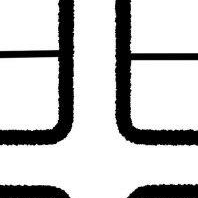
















暂无评论